Microsoft Excel 2013 Interface Interactive

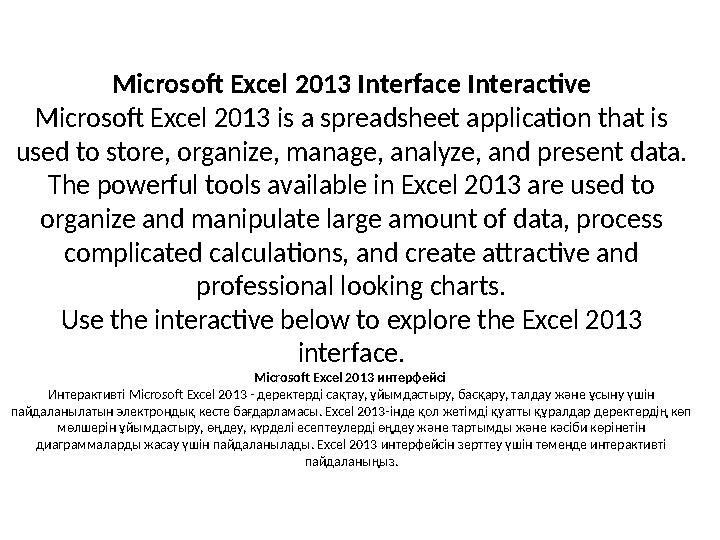


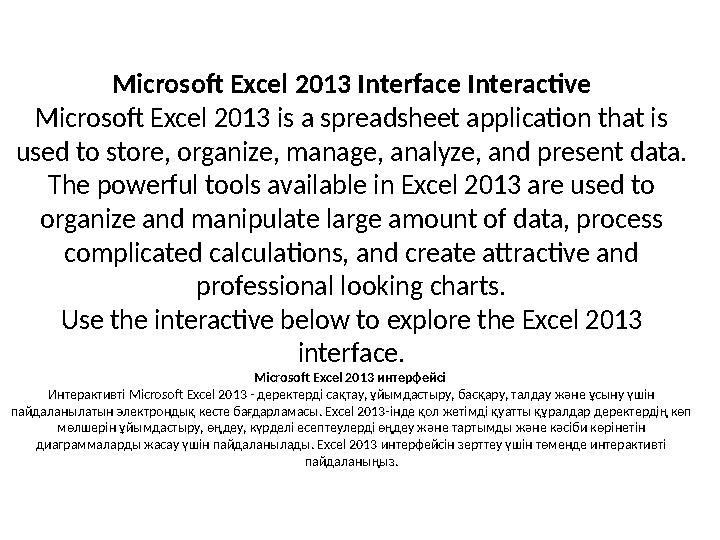
1 слайд
Microsoft Excel 2013 Interface Interactive
Microsoft Excel 2013 is a spreadsheet application that is
used to store, organize, manage, analyze, and present data.
The powerful tools available in Excel 2013 are used to
organize and manipulate large amount of data, process
complicated calculations, and create attractive and
professional looking charts.
Use the interactive below to explore the Excel 2013
interface.
Microsoft Excel 2013 интерфейсі
Интерактивті Microsoft Excel 2013 - деректерді сақтау, ұйымдастыру, басқару, талдау және ұсыну үшін
пайдаланылатын электрондық кесте бағдарламасы. Excel 2013-інде қол жетімді қуатты құралдар деректердің көп
мөлшерін ұйымдастыру, өңдеу, күрделі есептеулерді өңдеу және тартымды және кәсіби көрінетін
диаграммаларды жасау үшін пайдаланылады. Excel 2013 интерфейсін зерттеу үшін төменде интерактивті
пайдаланыңыз.
1 слайд
Microsoft Excel 2013 Interface Interactive Microsoft Excel 2013 is a spreadsheet application that is used to store, organize, manage, analyze, and present data. The powerful tools available in Excel 2013 are used to organize and manipulate large amount of data, process complicated calculations, and create attractive and professional looking charts. Use the interactive below to explore the Excel 2013 interface. Microsoft Excel 2013 интерфейсі Интерактивті Microsoft Excel 2013 - деректерді сақтау, ұйымдастыру, басқару, талдау және ұсыну үшін пайдаланылатын электрондық кесте бағдарламасы. Excel 2013-інде қол жетімді қуатты құралдар деректердің көп мөлшерін ұйымдастыру, өңдеу, күрделі есептеулерді өңдеу және тартымды және кәсіби көрінетін диаграммаларды жасау үшін пайдаланылады. Excel 2013 интерфейсін зерттеу үшін төменде интерактивті пайдаланыңыз.
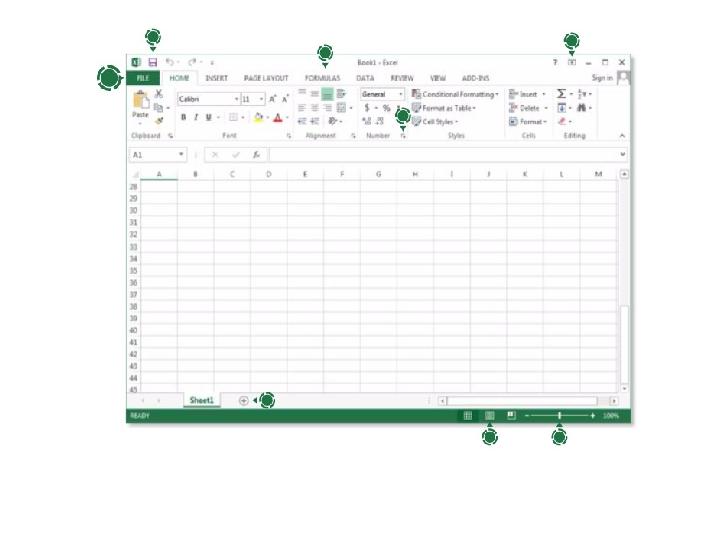
2 слайд
2 слайд
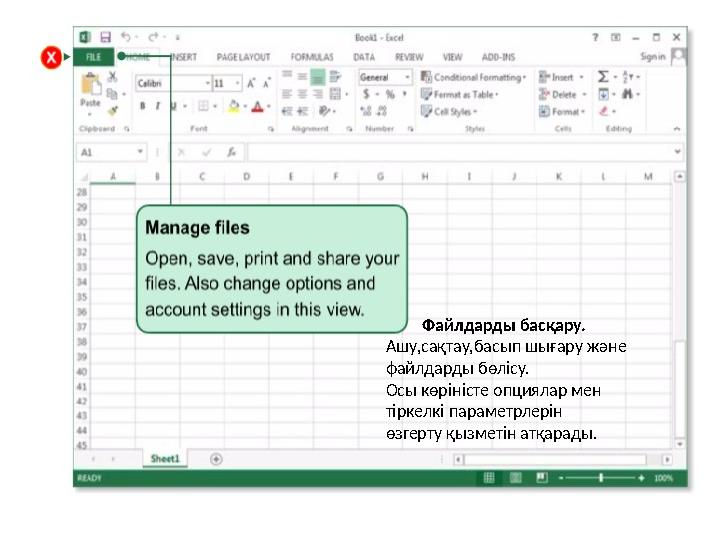
3 слайд
Файлдарды басқару.
Ашу,сақтау,басып шығару және
файлдарды бөлісу.
Осы көріністе опциялар мен
тіркелкі параметрлерін
өзгерту қызметін атқарады.
3 слайд
Файлдарды басқару. Ашу,сақтау,басып шығару және файлдарды бөлісу. Осы көріністе опциялар мен тіркелкі параметрлерін өзгерту қызметін атқарады.
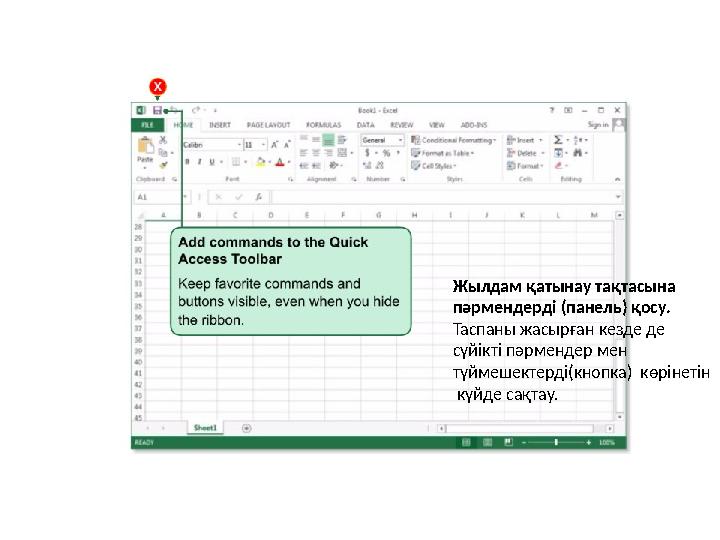
4 слайд
Жылдам қатынау тақтасына
пәрмендерді (панель) қосу.
Таспаны жасырған кезде де
сүйікті пәрмендер мен
түймешектерді(кнопка) көрінетін
күйде сақтау.
4 слайд
Жылдам қатынау тақтасына пәрмендерді (панель) қосу. Таспаны жасырған кезде де сүйікті пәрмендер мен түймешектерді(кнопка) көрінетін күйде сақтау.
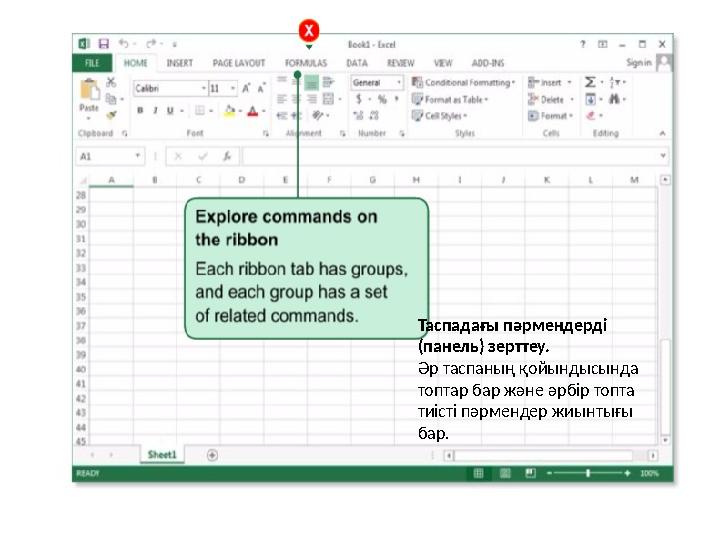
5 слайд
Таспадағы пәрмендерді
(панель) зерттеу.
Әр таспаның қойындысында
топтар бар және әрбір топта
тиісті пәрмендер жиынтығы
бар.
5 слайд
Таспадағы пәрмендерді (панель) зерттеу. Әр таспаның қойындысында топтар бар және әрбір топта тиісті пәрмендер жиынтығы бар.
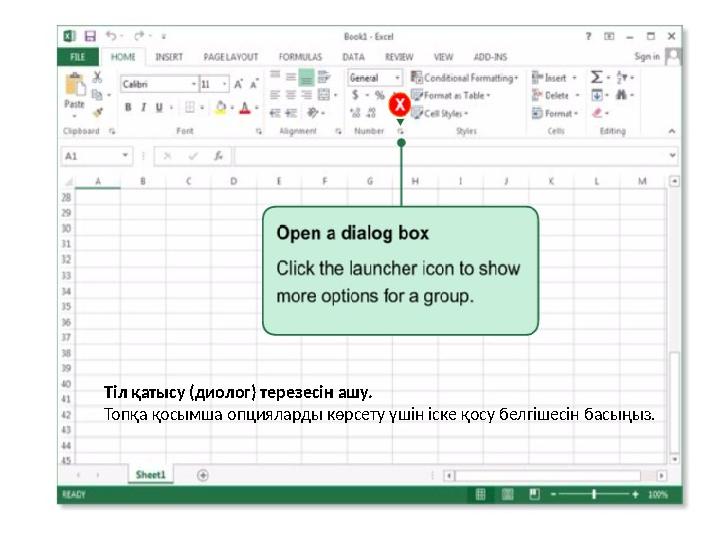
6 слайд
Тіл қатысу (диолог) терезесін ашу.
Топқа қосымша опцияларды көрсету үшін іске қосу белгішесін басыңыз.
6 слайд
Тіл қатысу (диолог) терезесін ашу. Топқа қосымша опцияларды көрсету үшін іске қосу белгішесін басыңыз.
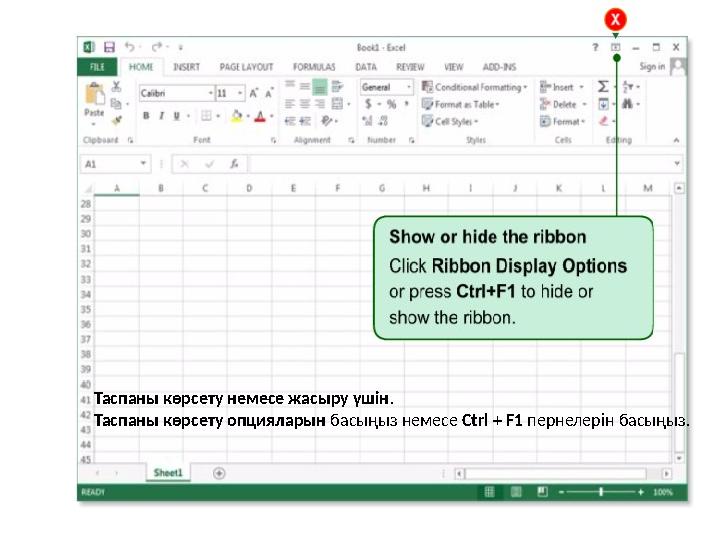
7 слайд
Таспаны көрсету немесе жасыру үшін.
Таспаны көрсету опцияларын басыңыз немесе Ctrl + F1 пернелерін басыңыз.
7 слайд
Таспаны көрсету немесе жасыру үшін. Таспаны көрсету опцияларын басыңыз немесе Ctrl + F1 пернелерін басыңыз.
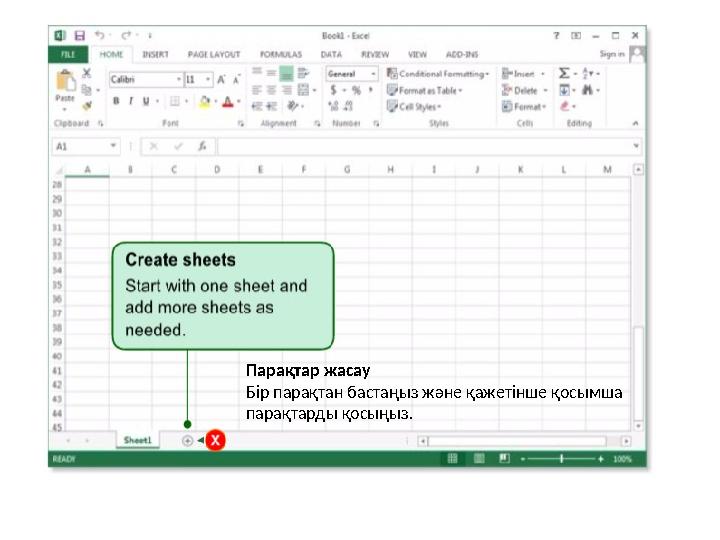
8 слайд
Парақтар жасау
Бір парақтан бастаңыз және қажетінше қосымша
парақтарды қосыңыз.
8 слайд
Парақтар жасау Бір парақтан бастаңыз және қажетінше қосымша парақтарды қосыңыз.
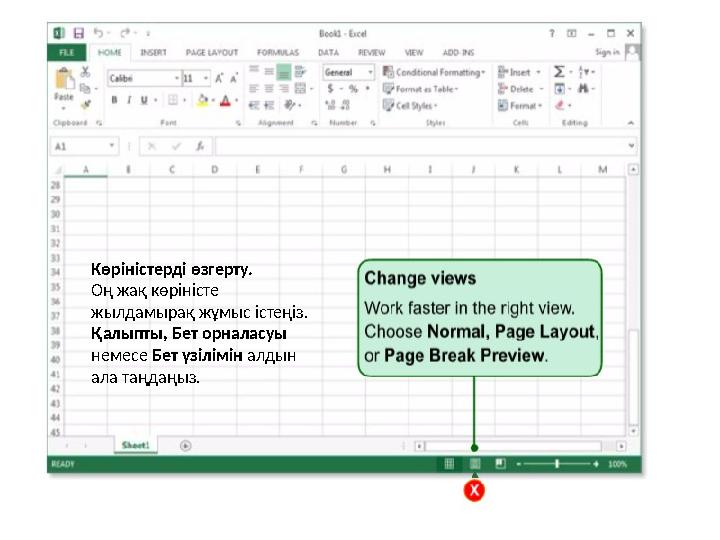
9 слайд
Көріністерді өзгерту.
Оң жақ көріністе
жылдамырақ жұмыс істеңіз.
Қалыпты, Бет орналасуы
немесе Бет үзілімін алдын
ала таңдаңыз.
9 слайд
Көріністерді өзгерту. Оң жақ көріністе жылдамырақ жұмыс істеңіз. Қалыпты, Бет орналасуы немесе Бет үзілімін алдын ала таңдаңыз.
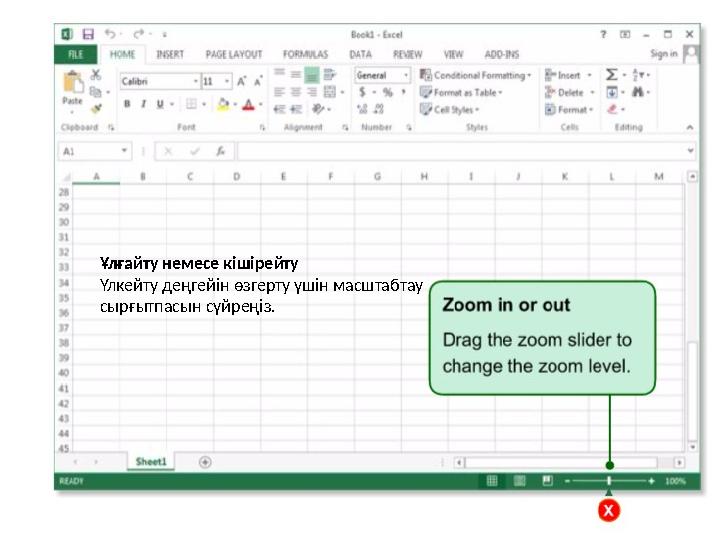
10 слайд
Ұлғайту немесе кішірейту
Үлкейту деңгейін өзгерту үшін масштабтау
сырғытпасын сүйреңіз.
10 слайд
Ұлғайту немесе кішірейту Үлкейту деңгейін өзгерту үшін масштабтау сырғытпасын сүйреңіз.















